iPhoneでマイクが機能しない場合、電話を購入する主な目的は衰えているようです。 これは、あなたと別の目的であなたと話している人をいらいらさせることがあります。 このような問題を引き起こす多くの障害が存在する可能性があります。
ほとんどの場合、基本的なことのいくつかに注意を払うことで、iOSデバイスの機能不良のマイクを修正できます。 ただし、場合によっては、少し遠くまで行かなければならないこともあります。 休憩の後。
iPhoneまたはiPadの マイクが機能しませんか? 問題を解決するためのヒントをいくつか紹介します
クイックヒント:
- 最初にすべきことの1つは、デバイスに接続されているBluetoothヘッドセットまたはその他のオーディオアクセサリーをすべて取り外すか、電源を切ることです。 設定アプリを起動→Bluetooth→Bluetoothアクセサリの横にある「i」ボタンをタップ→Forget This Deviceをタップ。
- iPhoneを保持しているとき、またはビデオを録画しているときに、マイクとiSightマイクが指でふさがれていないことを確認します。
- また、マイク、iSightマイク、またはiPhoneレシーバーを覆っていたスクリーンプロテクター、フィルム、またはケースを取り外します。
- また、携帯電話の接続またはアプリに問題があるかどうかを確認する傾向があります。
- ボイスメモを開き、録音アイコンをタップして、何でも話します。 音声を録音したら、再生アイコンをタップして録音を再生します。 音声が聞こえる場合、マイクは良好な状態です。 しかし、音が聞こえない場合は、セルラー接続が原因である可能性があります。 このクイックガイドに従って、iPhoneでセルラーデータが機能しない問題を修正します。
- マイクが正常に機能している可能性はありますが、使用しているアプリには問題があります。 そのような場合、アプリを更新します。 (App Store→[更新]タブ)。 それでも解決しない場合は、アプリを削除して再インストールしてみてください。 また、アプリがiPhoneのマイクにアクセスできることを確認します。[設定]→[プライバシー]→[マイク]→アプリの横のスイッチをオンにします。
iDeviceを再起動します
前述の解決策で問題が解決しない場合は、デバイスをハードリセットしてみてください。 不良ビットのトラブルシューティングを行うことが知られています。 うまくいけば、それはあなたのために仕事を成し遂げることに成功します。
iPhone X、iPhone 8/8 Plusの場合:音量を上げるボタンを押して放し、音量を下げるボタンを押して放します。 次に、Appleロゴが画面に表示されるまでサイドボタンを押し続けます。

iPhone 7/7 Plusの場合:画面にAppleロゴが表示されるまで、サイドボタンと音量ダウンボタンを押し続けます。

iPhone 6s以前およびiPadの場合: Appleロゴが画面に表示されるまで、ホームボタンとサイドボタンを同時に押し続けます。

デバイスのiOSを更新します
お使いのデバイスは最新のiOSバージョンを実行していますか? 多くの場合、新しいiOSバージョンにはいくつかのバグ修正とパフォーマンスの改善が含まれているため、デバイスを更新することをお勧めします。
ステップ1。 iOSデバイスで設定アプリを開き、 一般をタップします。

ステップ2。 [ ソフトウェアの更新] →[次へ]をタップし、利用可能な更新がある場合は、 通常どおりダウンロードしてインストールします。

問題が解決しない場合は、アップルのサポートに連絡してください
問題がまだ解決されていない場合は、Appleサポートに連絡して、Apple認定サービスプロバイダーまたはApple StoreのGenius Barとの予約をスケジュールすることをお勧めします。
ステップ1。 Appleサポートの連絡先ページに移動して、 iPhoneまたはiPadを選択します。
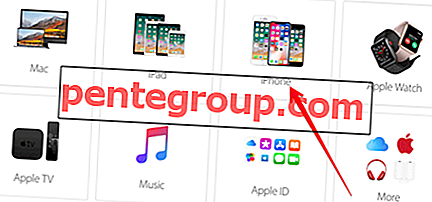
ステップ2。 次に、[ 修理と物理的損傷 ]をクリックします。
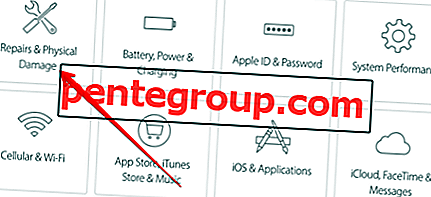
ステップ#3。 レシーバーまたはスピーカーから聞こえないを選択します。
注:レシーバーまたはスピーカーを介して聞くことができないを選択するオプションが表示されない場合。 [ トピックはリストされていません]をクリックします。 次に、問題を説明して[ 続行 ]をクリックする必要があります。
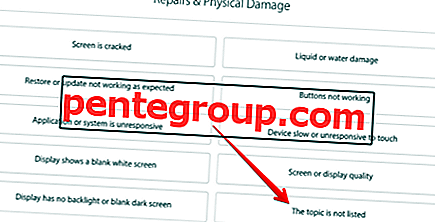
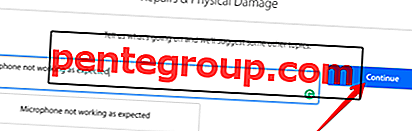
ステップ#4。 次に、[内蔵スピーカー]をクリックし、[ 修理のために持ち込む ]をクリックします。
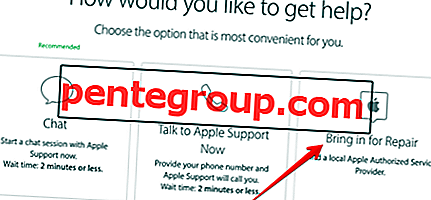
次に、指示に従ってデバイスを修復します。
あなたに
うまくいけば、お使いのデバイスに問題がもう存在しないことを願っています。 あなたに合ったソリューションはどれですか? 以下のコメントにご意見をお寄せください。
これらの投稿もご覧ください:
- ハンドオフが機能しない
- App Storeで自動再生動画を停止する
- iPhoneまたはiPadでダークモードを有効にする方法
- iPhone Xを高速化する方法
このガイドは役に立ちましたか? 私たちのアプリをダウンロードして、Facebook、Twitter、Telegram経由で最新情報をお届けします。









![Wondershare Dr. Fone iPhoneデータ復元ソフトウェアfor Mac [レビュー]](https://pentegroup.com/img/1938/1938-min.jpg)


